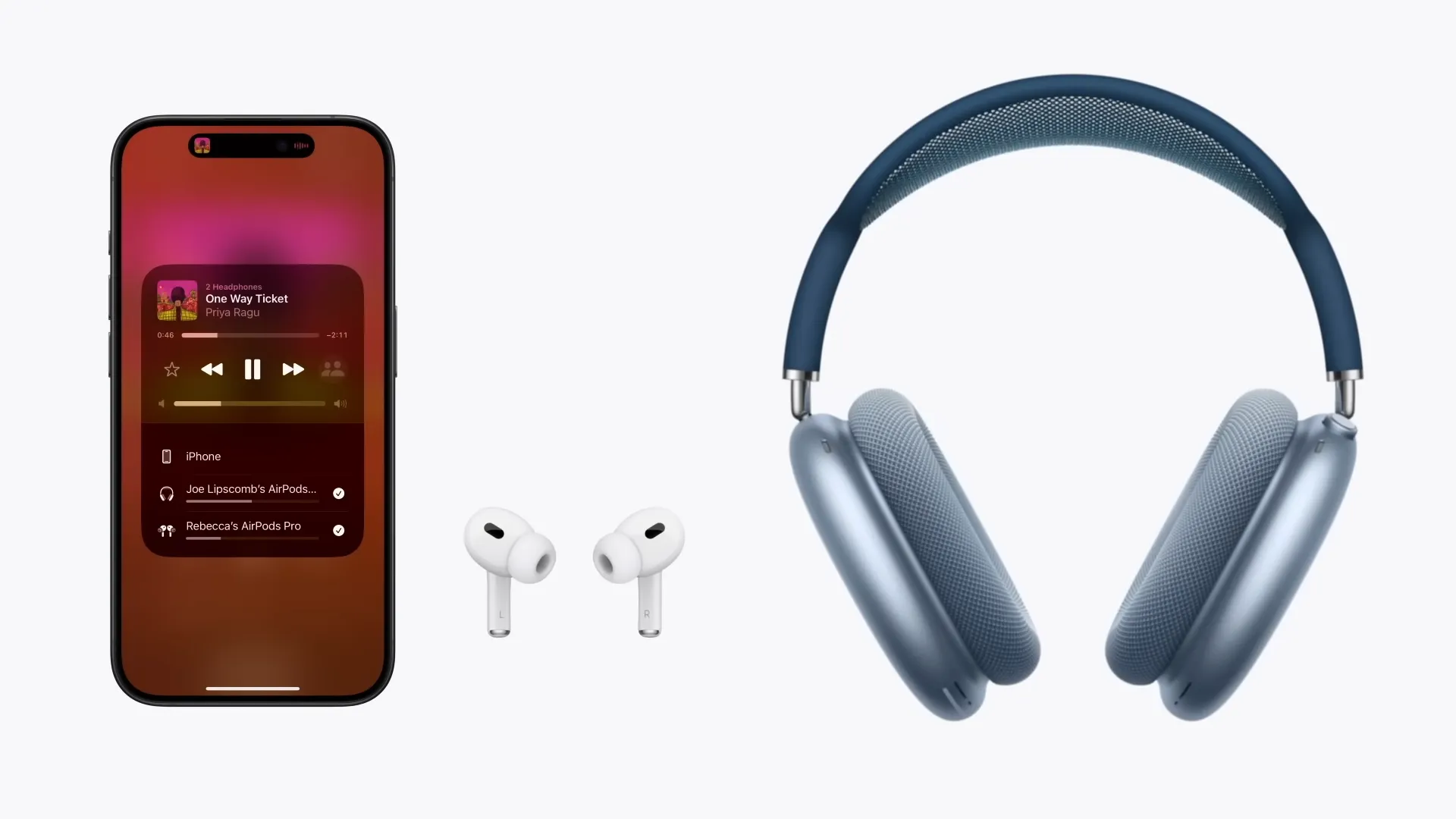Apple vừa chia sẻ một video hướng dẫn 5 mẹo hữu ích cho tai nghe AirPods giúp bạn tận dụng tối đa tai nghe của mình, dù mới hay cũ thì các mẹo này chắc chắn sẽ giúp bạn nâng cao trải nghiệm sử dụng với tai nghe.
Để nâng cao trải nghiệm của người dùng, Apple mới đây đã chia sẻ một số tính năng hữu ích trên AirPods của bạn giúp bạn tận dụng tối đa tai nghe của mình. Từ Audio Sharing đến Live Listen, các tính năng sẽ được Apple giới thiệu và gợi ý cách sử dụng. Hầu hết các tính năng này đều hoạt động trên tất cả các mẫu AirPods, tuy nhiên lưu ý là tính năng “Thông báo qua Siri” sẽ không hỗ trợ AirPods gen 1.
Chia sẻ âm thanh
Trong khi sử dụng tai nghe AirPods, bạn có thể chia sẻ âm thanh đang nghe với bạn bè của mình. Tính năng này gọi là Audio Sharing sẽ cho phép kết nối đến tai nghe AirPods hoặc Beats của người khác và cùng phát âm thanh từ thiết bị của bạn. Để chia sẻ bạn cần thực hiện các bước sau:
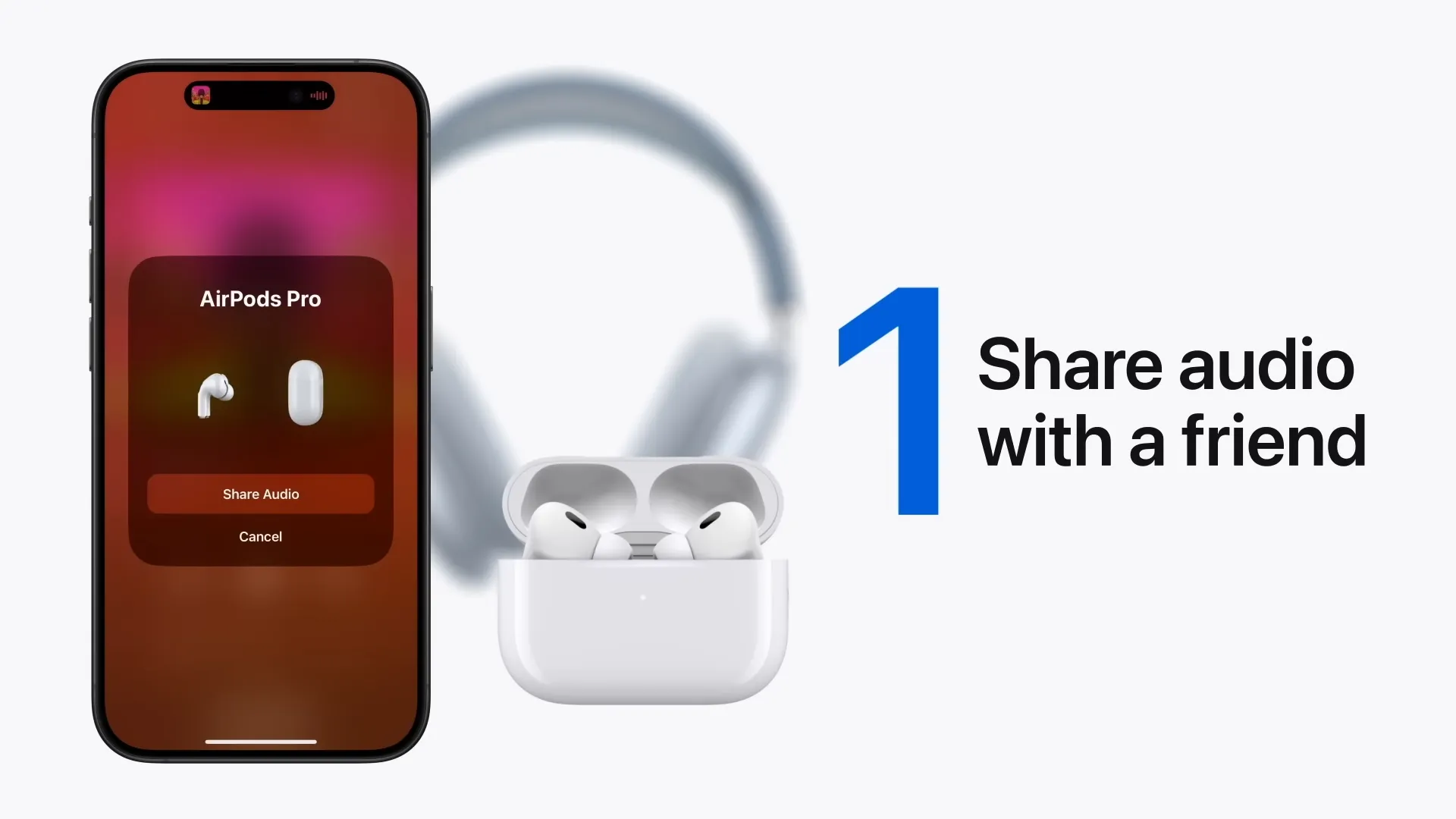
- Kết nối tai nghe của bạn đến thiết bị iOS hoặc iPadOS
- Mở Trung tâm điều khiển (Control Center) trên iPhone hoặc iPad, chạm vào biểu tượng AirPlay và chọn Chia sẻ âm thanh (Share Audio).
- Nếu tai nghe của người khác đang ở ngoài hộp sạc và đang được sử dụng thì khi gần iPhone của bạn sẽ hiển thị một tuỳ chọn tham gia nghe trên iPhone của họ
- Nếu tai nghe của người khác đang trong hộp sạc, đưa nó lại gần iPhone của bạn và mở nắp hộp sạc ra để kết nối. Tai nghe của họ sẽ xuất hiện trên iPhone của bạn và lúc này bạn có thể nhấn nút chia sẻ âm thanh.
- Trường hợp bạn bè sử dụng tai nghe Beats thì cần bật chế độ ghép nối (pairing mode) trên tai nghe và giữ tai nghe gần thiết bị của bạn.
Khi đang chia sẻ âm thanh với bạn bè qua AirPods, AirPods Max hoặc tai nghe Beats thì bạn có thể điều chỉnh âm lượng và các chức năng phát/dừng nhạc như sau bằng cách mở trung tâm điều khiển hoặc xem trên màn hình khóa hoặc trong ứng dụng đang phát nhạc/âm thanh. Chạm vào biểu tượng AirPlay và điều chỉnh âm thanh tại đây.
Để dừng chia sẻ âm thanh, bạn chỉ cần mở Trung tâm điều khiển trên iPhone hoặc iPad, hoặc tại màn hình khóa hay trong ứng dụng đang phát nhạc/âm thanh. Chạm vào biểu tượng AirPlay và bỏ dấu tích bên cạnh tai nghe bạn muốn ngừng chia sẻ. Lưu ý là khi dừng chia sẻ âm thanh, kết nối với tai nghe thứ hai cũng sẽ bị ngắt.
Đặt tên cho AirPods
Bạn có thể đổi tên cho tai nghe để dễ dàng quản lý nếu sở hữu nhiều tai nghe AirPods giống nhau cho nhiều công việc.
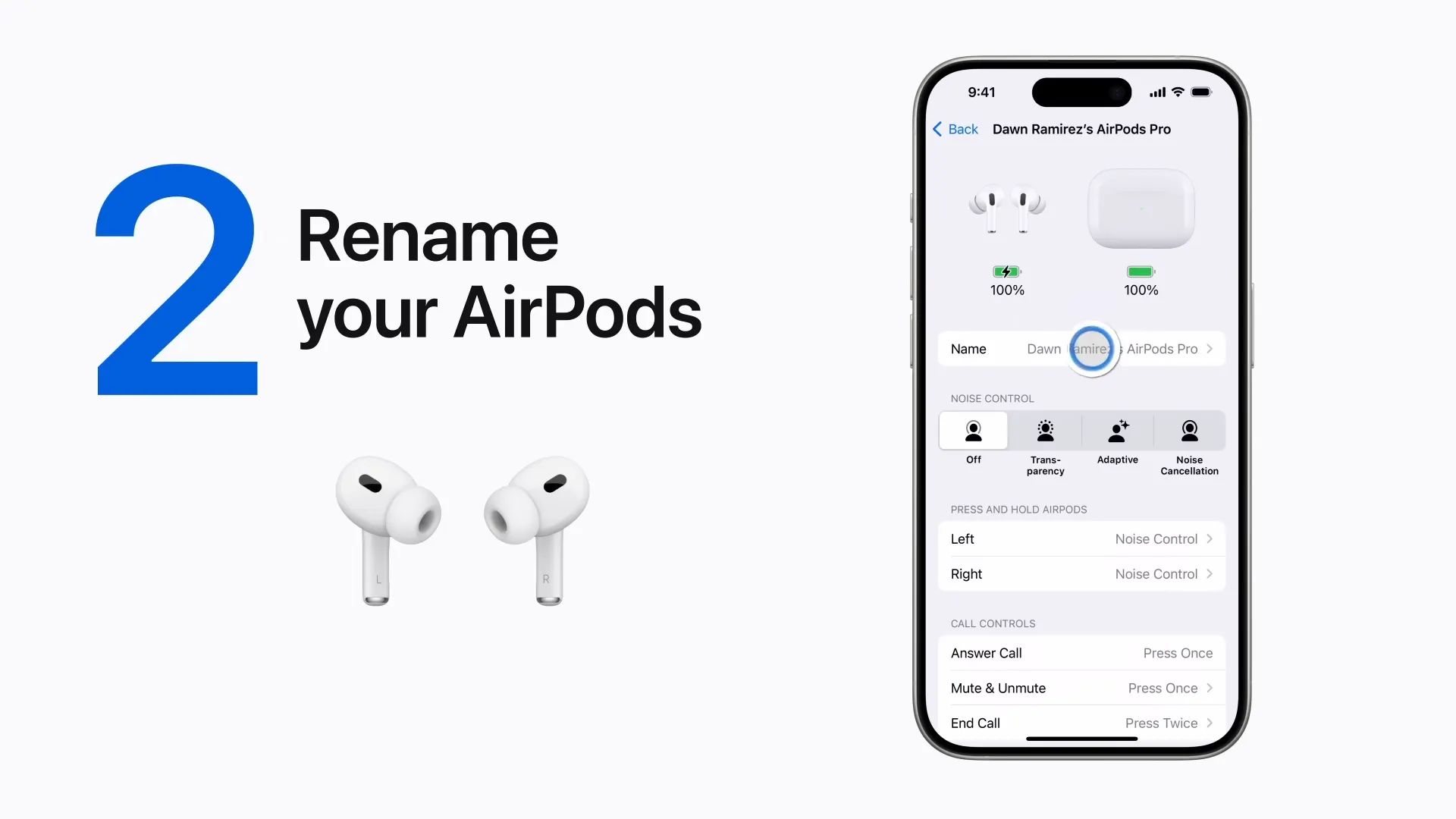
Khi đang kết nối với tai nghe, truy cập Cài đặt và ở đầu trang sẽ hiển thị tai nghe, bấm vào và đổi tên là xong.
Nghe trực tiếp bằng AirPods
Nghe trực tiếp bằng AirPods (Live Listen) là tính năng hữu ích trên AirPods và Beats giúp biến iPhone hoặc iPad của bạn thành một micro thu âm di động, truyền tải âm thanh xung quanh đến tai nghe. Nhờ đó bạn sẽ nghe tốt hơn trong một số trường hợp – ví dụ: khi có cuộc hội thoại trong môi trường nhiều tiếng ồn.
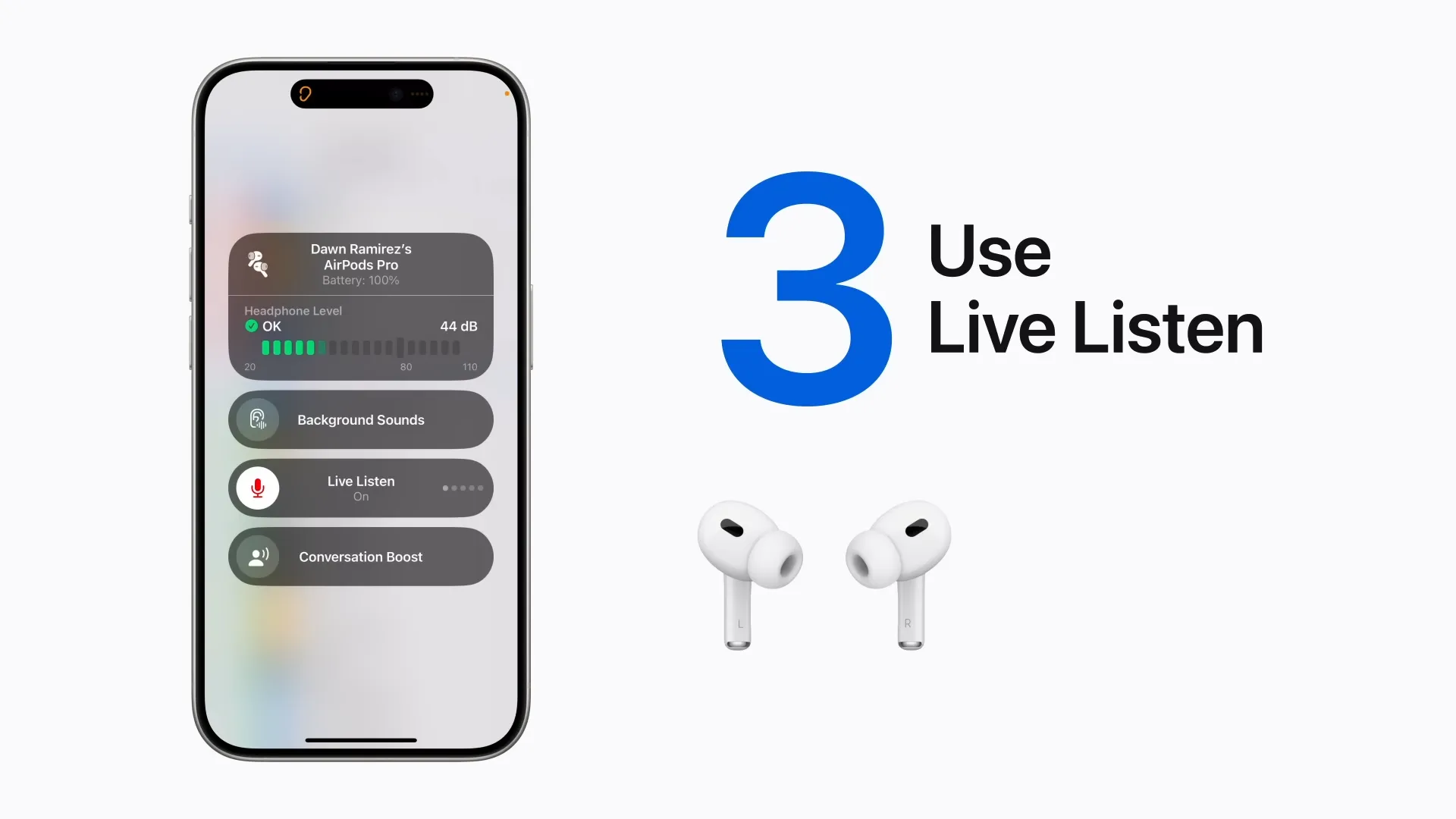
- Đeo AirPods hoặc Beats và đảm bảo chúng được kết nối với thiết bị của bạn.
- Mở Trung tâm điều khiển trong Cài đặt trên thiết bị của bạn, kéo xuống và chạm dấu + bên cạnh mục Nghe có biểu tượng hình lỗ tai
- Bây giờ bạn đã thêm chúng vào trong bảng trung tâm điều khiển. Khi đang kết nối tới tai nghe AirPods hoặc Beats, bạn có thể bật nhanh tính năng nghe trực tiếp dễ dàng và đặt thiết bị của bạn gần nguồn âm thanh để nghe rõ hơn.
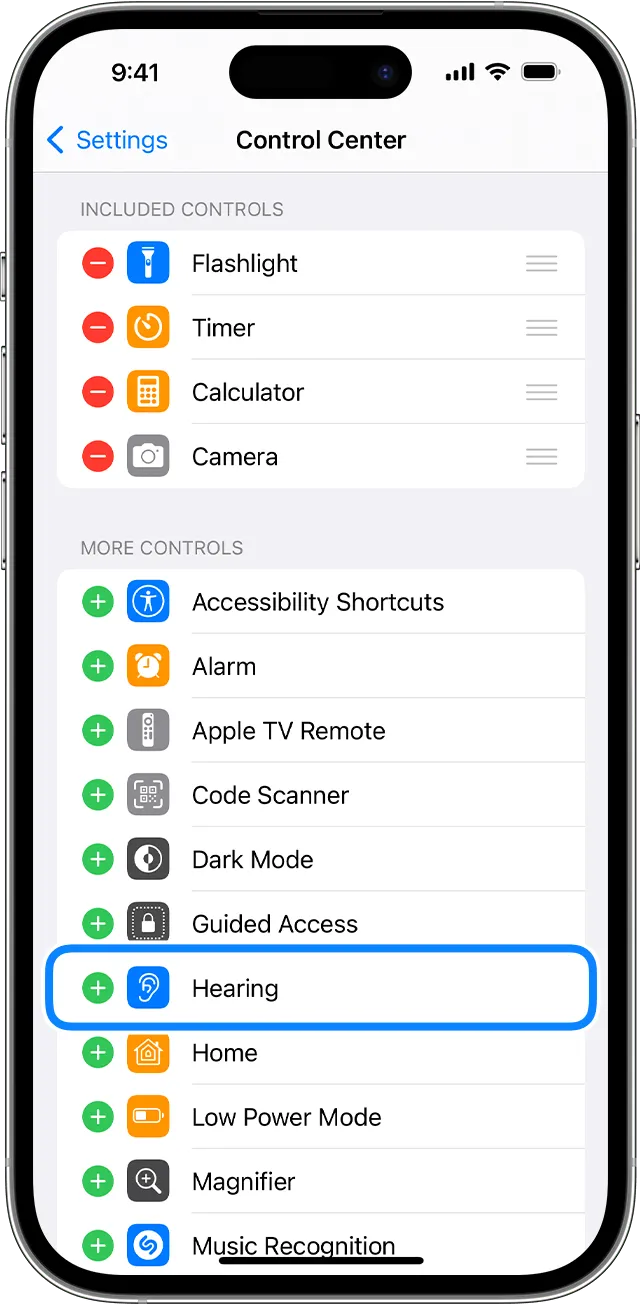
Phát âm thanh trong nền
Khi sử dụng tai nghe AirPods được hỗ trợ với iPhone hoặc iPad, bạn có thể phát các âm thanh nền xoa dịu – như tiếng đại dương hoặc tiếng mưa – để che lấp tiếng ồn môi trường không mong muốn và giúp giảm thiểu sao lãng để bạn có thể tập trung hoặc nghỉ ngơi.
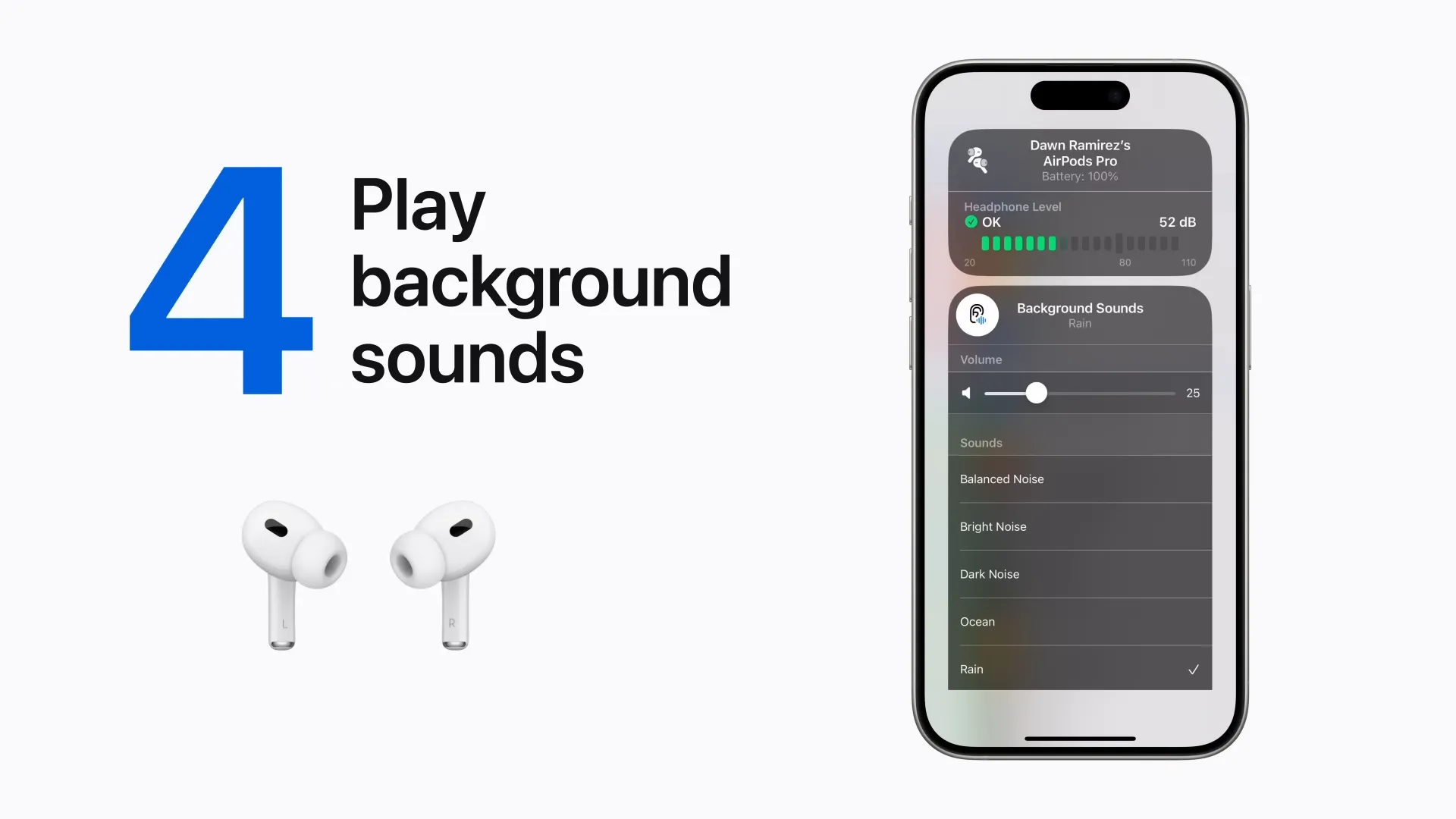
- Đeo AirPods và đảm bảo chúng được kết nối với thiết bị của bạn.
- Trên thiết bị của bạn, đi tới Cài đặt > Trợ năng > Âm thanh/Hình ảnh > Âm thanh trong nền, sau đó bật Âm thanh trong nền.
- Tại đây sẽ có một số thiết lập sau:
- Âm thanh: Chọn một âm thanh; tệp âm thanh tải về thiết bị của bạn.
- Âm lượng: Kéo thanh trượt để điều chỉnh
- Sử dụng khi phương tiện phát: Điều chỉnh âm lượng của âm thanh trong nền khi thiết bị của bạn đang phát nhạc hoặc phương tiện khác.
Đọc thông báo với Siri trên AirPods
Bạn có thể yêu cầu Siri đọc thông báo đến trên các dòng tai nghe sau:
- AirPods Max
- AirPods (thế hệ thứ 2) trở lên
- AirPods Pro (thế hệ thứ 1) trở lên
- Beats Fit Pro
- Powerbeats
- Powerbeats Pro
- Beats Solo Pro
Tai nghe tương thích của bạn cần phải được ghép đôi với một trong các thiết bị sau:
- iPhone chạy iOS 15 trở lên
- iPad chạy iPadOS 15 trở lên
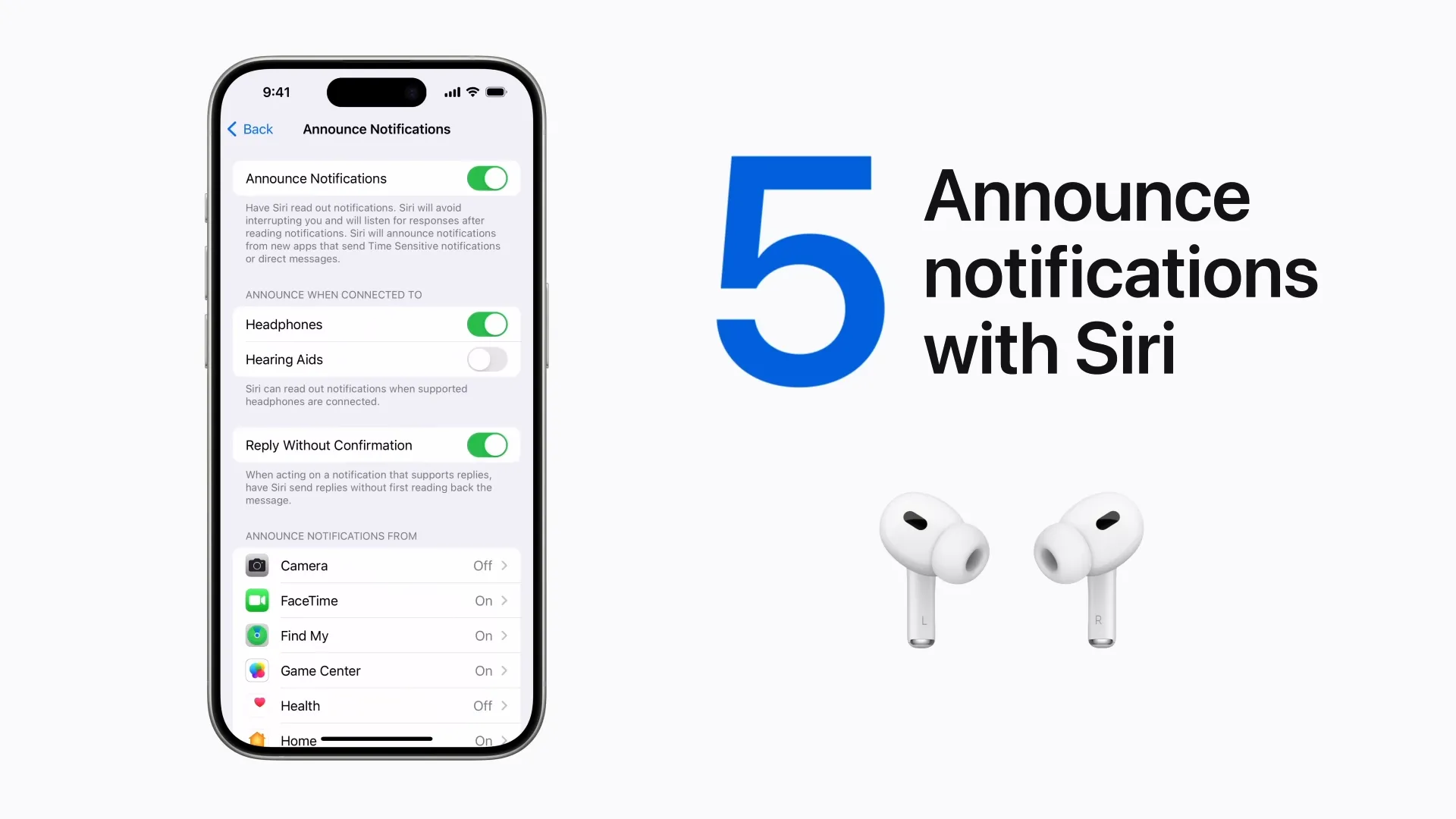
Khi bật tính năng này, Siri sẽ đọc các thông báo đến từ các ứng dụng như Tin nhắn và Lời nhắc, cũng như từ các ứng dụng của bên thứ ba có hỗ trợ. Siri sẽ đọc to các thông báo đến khi tai nghe đã được kết nối với iPhone hoặc iPad, khi bạn đang đeo tai nghe và khi thiết bị của bạn đã khóa.
Để bật đọc thông báo bạn cần làm các bước sau:
- Mở ứng dụng Cài đặt
- Chạm vào Thông báo
- Chạm vào Đọc thông báo